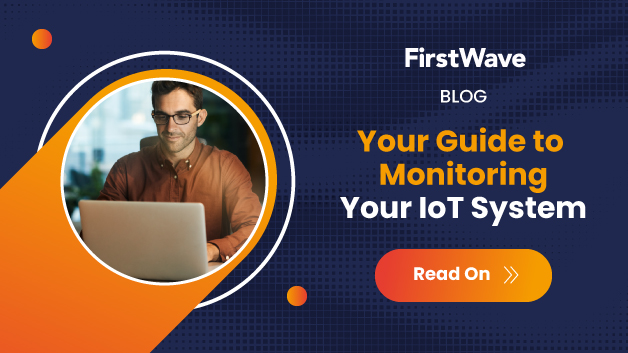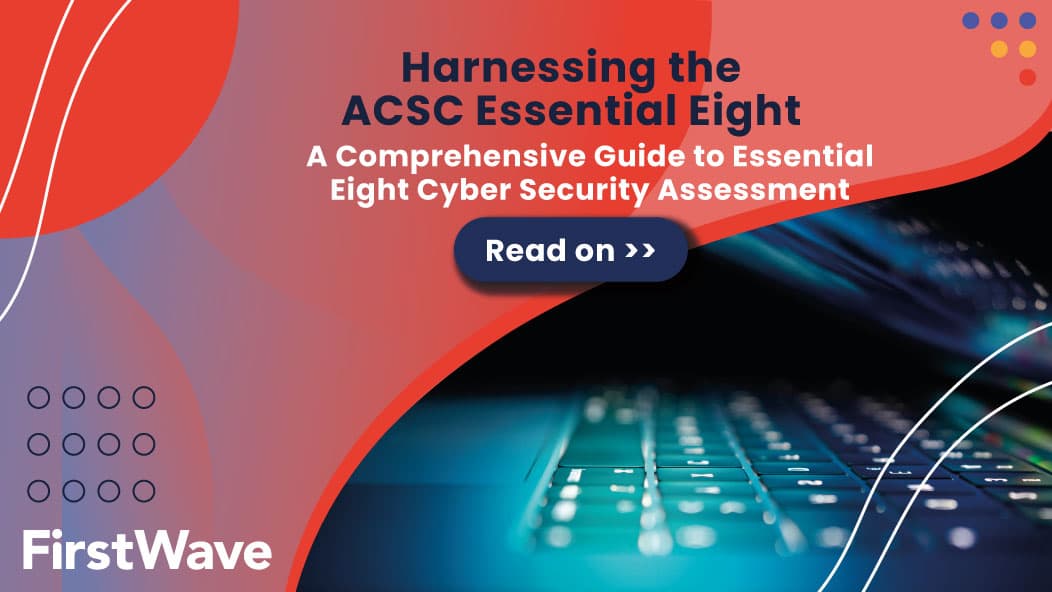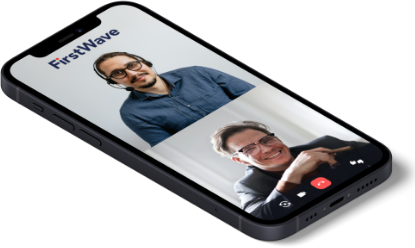Requisitos previos
Por favor, asegúrese de que opCharts o la máquina virtual de Opmantek están instalados para utilizar la siguiente función.
Resumen
El estilo de Mapa Topológico le permite construir dinámicamente diagramas informativos en vivo basados en las conexiones lógicas de Capa 2 que tienen los dispositivos.
Se puede acceder a un menú con todos los mapas disponibles seleccionando Vistas -> Mapas en la barra de menú de opCharts.
Creación de un nuevo diagrama topológico
Únase a Paul McClendon, un ingeniero de soporte de Opmantek, mientras demuestra cómo crear un mapa topológico en opCharts.
Para los amantes de las letras
Es necesario crear un Diagrama Topológico antes de poder utilizarlo o añadirlo a un Cuadro de Mando. Para crear un nuevo Mapa, haga clic en el botón azul con el icono "+" en la esquina superior izquierda de la pantalla de Mapas (Vistas -> Mapas).


Asigne a su Mapa Topológico un Nombre de Mapa - Este debe ser único; no puede haber 2 mapas con el mismo Nombre de Mapa. También puede proporcionar una descripción de su mapa. Esta se mostrará en la página de la vista de mapas, y también cuando se añada un mapa a un panel de control.
Opciones
Título - Esto es lo que se mostrará en la barra de título de la ventana del componente.
Imagen de fondo - Desactivada para los mapas de estilo diagrama topológico
Disposición - Proporciona una disposición automática de los iconos y sus conexiones. Cada uno de ellos tiene pros y contras, dependiendo de la arquitectura de la red, el número de dispositivos y los tipos de conexiones que se encuentren
Aplicar diseño - Aplica el diseño actualmente seleccionado al mapa topológico
Casilla de verificación automática - Cuando está marcada, aplicará automáticamente la opción de diseño seleccionada al mao y continuará actualizando el diseño a medida que se añadan nuevos nodos, vecinos o subredes. Está marcada por defecto.
Añadir nodo
El botón Añadir nodo le permite añadir un nodo individual al mapa. Puede asignar un nombre para mostrar, separado del nombre interno del nodo, o dejar este campo en blanco y no se mostrará ninguna etiqueta. También se puede asignar un icono específico o se seleccionará automáticamente entre las opciones de iconos incorporados en función del tipo de equipo.
Enlace al mapa
Si se establece, la opción Enlace al mapa abrirá una nueva URL cuando se haga clic en el enlace. Puede seleccionar un Mapa en el servidor actual o, seleccionando Personalizado, utilizar cualquier URL (incluso a otro software/sitios). Esto es especialmente potente, ya que le permite desglosar desde un diagrama abstracto de alto nivel hasta niveles de detalle más profundos.
Por defecto, la opción Enlace al Mapa / Personalizado abre el objetivo en la ventana actual del navegador. Sin embargo, puede forzar a opCharts a abrir el enlace en una nueva pestaña/ventana encerrando la URL del enlace entre comillas dobles y siguiéndola con target=_blank, es decir, "http://someserver.com//en/omk/opCharts/dashboards/myawesomedashboard" target=_blank

Una vez añadido el nodo, puede moverse por el mapa haciendo clic con el botón izquierdo y arrastrándolo a su posición.
Añadir grupo
El botón Añadir Grupo permite añadir todos los nodos contenidos en un Grupo de una sola vez. El campo Nombre de la pantalla no tiene ningún efecto sobre los nodos individuales que se añaden.
Añadir enlace
Nota: Los enlaces pueden añadirse manualmente. Sin embargo, el verdadero poder de un Mapa Topológico está en dibujar dinámicamente las conexiones entre dispositivos y subredes. Vea Construir el Mapa Topológico más abajo.
El botón Añadir Enlace añade una línea de conexión física entre 2 Nodos o 2 Grupos. Puede asignar al Enlace un Nombre de Enlace, que se mostrará dentro de un cuadro con bordes en el punto central de la línea entre los 2 Nodos. Estos enlaces son formas convenientes de mostrar las relaciones entre componentes, sin vincular esas relaciones a interfaces o patrones de datos específicos. Un enlace puede eliminarse haciendo clic con el botón derecho del ratón en la línea del enlace y seleccionando Eliminar en el menú emergente.

Añadir enlace de interfaz
El botón Añadir Enlace de Interfaz le permite añadir un Enlace interactivo que representa el tráfico de flujo de una interfaz entre 2 iconos de Nodo o Grupo. Seleccione el origen del enlace, el nodo que proporciona la interfaz, la interfaz específica que maneja el enlace y el destino del enlace.

El enlace resultante estará anclado a los 2 Nodos/Grupos y mostrará tanto la velocidad del enlace de entrada como la de salida como un porcentaje de la velocidad de la interfaz disponible. El enlace también está articulado en el centro, lo que permite un mínimo de ajuste para la legibilidad.

Nota: No es necesario que las fuentes de enlace y el Nodo/Interfaz sean los mismos, la GUI rellena el nombre del nodo como sugerencia ya que es el escenario más probable. Si es necesario, el origen del enlace y/o el destino del enlace pueden dejarse en blanco y el punto final permanecerá abierto para moverlo a una ubicación conveniente.
Añadir marcador de posición
El botón Añadir Marcador de Posición le permite añadir un icono al Mapa de Red que no está vinculado a un Nodo o Grupo específico (como "la Nube"). De forma similar a los Nodos y Grupos, puede asignar un Nombre de Visualización, seleccionar un Icono de Visualización y Vincular el icono a otro Panel de Control.
Construir el mapa topológico
Aunque se pueden añadir manualmente enlaces y enlaces de interfaz a un mapa topológico, el verdadero poder reside en utilizar la información lógica que contiene la red para crear esas conexiones.
Añadir vecinos
Haga clic con el botón derecho en un nodo y seleccione Añadir vecinos. Los vecinos son conexiones directas que se encuentran entre los dispositivos, pero también pueden ser máquinas virtuales alojadas en un host VMware.

Añadir subredes
Haga clic con el botón derecho en un nodo y seleccione Añadir subredes. Las subredes son una conexión lógica entre nodos y no una conexión "física" directa, pero ayudan a organizar y comprender las disposiciones lógicas.
Editar un nodo
Los nodos del Mapa Topológico pueden ser editados. Simplemente vuelva al modo de edición (abra el Mapa seleccionando Editar en la vista de Mapa o haciendo clic en el botón Editar en la esquina superior derecha de la ventana de Componentes) y luego DERECHO-haga clic en el Nodo que desee editar, seleccione Editar en el menú emergente.